
Instagram은 세계에서 가장 인기 있는 소셜 네트워크 중 하나입니다. 매일 수백만 명의 사용자가 소셜 네트워크의 계정에 사진을 업로드합니다. 어떤 경우에는 사진을 보고 싶지 않아 계정에 사진을 보관했지만 마음이 바뀌었습니다. 이러한 경우에 좋다. Instagram 사진을 보관 해제하는 방법을 알고, 우리가 다음에 이야기 할 것입니다.
Instagram은 사진을 보관하거나 보관 취소할 수 있는 기능을 모두 제공합니다. 따라서 이러한 기능을 사용하는 방법과 용도를 아는 것이 좋습니다. 따라서 어떤 경우라도 그 중 하나를 사용하려는 경우 Instagram 계정에서 이를 수행하기 위해 따라야 하는 단계를 알 수 있습니다. 간단한 내용임을 알 수 있습니다.
아카이브 및 아카이브 해제 기능과 소셜 네트워크의 계정에서 수행할 수 있는 작업에 대해 자세히 알려 드리겠습니다. 어떤 경우에는 일부를 사용했을 수도 있지만 소셜 네트워크에 대한 경험이 거의 없는 사람들에게는 좋은 도움이 될 것입니다. 따라서 각각의 경우에 수행해야 할 작업, 각각을 사용하기 위해 따라야 할 단계를 알고 있습니다.

Instagram에서 사진 보관 및 보관 취소
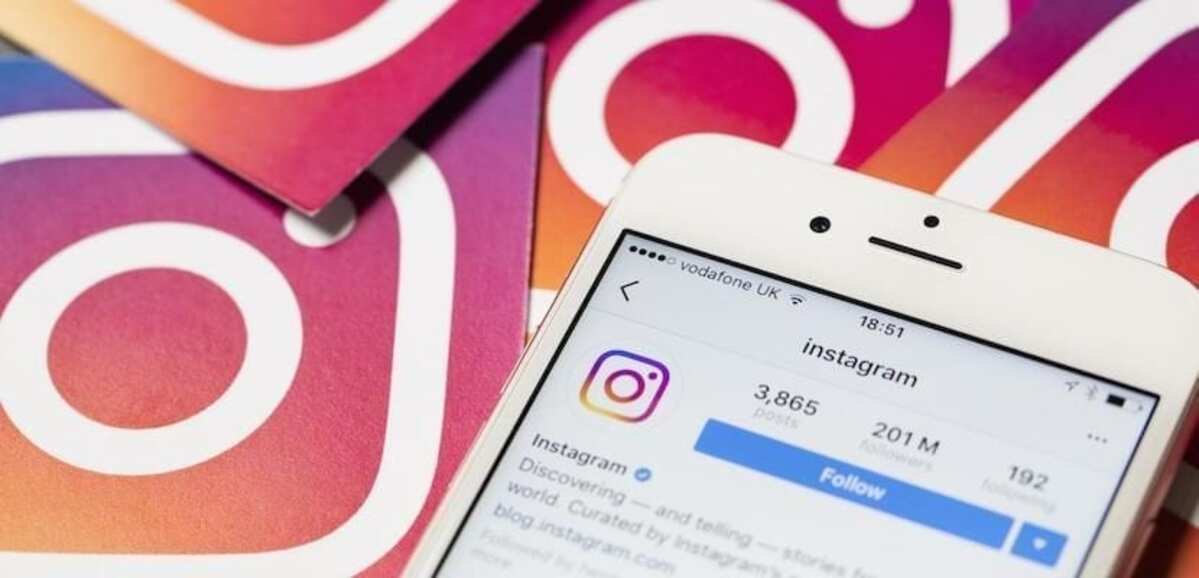
아카이브 기능은 Instagram에서 오랫동안 사용되어 왔습니다. 우리가 그것을 사용할 때 소셜 네트워크에서 우리 계정에 업로드한 모든 출판물이 보관됩니다. 이것은 의미합니다 사진이 더 이상 사람들에게 표시되지 않는다고 말했습니다 Instagram에 프로필을 입력했지만 실제로 삭제되지는 않았습니다. 파일 탭에 있기 때문에 우리만 액세스할 수 있는 탭입니다. 그 안에는 우리가 보관한 모든 출판물이 있습니다.
게시물을 보관하면 다른 사람들이 더 이상 볼 수 없으며, 그러나 영구적으로 제거되었음을 의미하지는 않습니다. 소셜 네트워크의. 예를 들어 일시적으로 보고 싶지 않지만 삭제하고 싶지도 않은 사진이나 출판물이 있는 경우에 사용하는 기능입니다. 사진으로 무엇을 해야 할지 잘 모르겠다면 사진을 보관할 수 있으며 사진은 사라졌지만 원하는 경우 계속 사용할 수 있습니다. 아카이브에서 원할 때마다 볼 수 있습니다.
다른 한편으로는 unarchive 기능도 있습니다.. Instagram에서 사진의 보관을 취소하면 이 사진을 계정에서 다시 사용할 수 있게 되어 다시 표시됩니다. 따라서 소셜 네트워크에서 우리 프로필을 입력하는 사람들은 과거의 경우와 마찬가지로 해당 사진을 다시 볼 수 있습니다. 이 사진이 Instagram 계정에 다시 표시되어야 한다고 생각되면 이 작업을 수행할 것입니다. 이것은 이전에 계정에 보관된 모든 출판물에 대해 수행할 수 있으며 이 보관된 탭에서 볼 수 있습니다. 사진이든 동영상이든 이 기능은 두 가지 모두에서 사용할 수 있습니다.

Instagram에 게시물을 보관하는 방법

하는 경우가 있습니다 Instagram에 있는 게시물을 보관하고 싶습니다.. 삭제할지 여부는 확실하지 않지만 당분간은 소셜 네트워크의 계정에 계속 표시되는 것을 원하지 않습니다. 이러한 경우 우리는 업로드한 사진이나 비디오를 보관하기로 결정합니다(소셜 네트워크에서는 둘 다에 대해 수행할 수 있음). 즉, Android 앱에서 몇 가지 단계를 따라야 합니다. 운 좋게도 몇 가지 정말 쉬운 단계입니다. 수행해야 할 작업은 다음과 같습니다.
- 휴대 전화에서 Instagram을 엽니 다.
- 프로필 사진을 탭하여 앱에서 프로필을 엽니다.
- 계정에서 보관하려는 사진이나 게시물을 찾습니다.
- 그것에 들어가.
- 화면 오른쪽 상단에 있는 세로 점 세 개를 클릭합니다.
- 해당 메뉴에 나타나는 파일 또는 아카이브 옵션을 선택하십시오.
- 게시물이 보관되었습니다.
계정에 보관하려는 게시물이 여러 개 있는 경우 당신은 그들 모두와 동일한 과정을 수행할 수 있습니다. 항상 동일한 단계이며 Instagram 계정에 있는 사진과 비디오 모두에서 이 작업을 수행할 수 있습니다. 이 작업을 수행하면 해당 게시물이 아카이브로 직접 전송됩니다. 이것은 우리만 접근할 수 있는 섹션이므로 우리 프로필을 보는 나머지 사람들에게 해당 사진은 마치 프로필에서 완전히 제거된 것처럼 표시가 중지됩니다. 이제 게시물이 숨겨졌으므로 아무도 댓글을 남기거나 좋아요를 할 수 없습니다.
Instagram 사진을 보관 취소하는 방법

사진을 보관한 다음 마음이 바뀌어 프로필에 다시 표시되기를 원하는 경우 아카이브 해제 기능을 사용할 때입니다.. 많은 사람들이 Instagram 사진의 보관을 취소하는 방법을 모릅니다. 그러나 이것은 매우 간단합니다. 이 단계는 몇 분 안에 완료되어 결국이 삭제 된 사진이나 게시물이 소셜 네트워크의 계정에서 다시 볼 수 있습니다. Instagram 계정에서 사진을 보관 취소하려면 따라야 할 단계는 다음과 같습니다.
- Android 휴대전화에서 Instagram을 엽니다.
- 프로필 사진을 클릭하면 앱 내 프로필로 이동합니다.
- 화면 오른쪽 상단에 있는 세 개의 가로줄을 클릭합니다.
- 나타나는 메뉴에서 파일을 선택합니다.
- 상단 탭에서 "게시물 또는 메시지 보관함" 옵션을 선택합니다. 화면 상단의 기능 이름을 클릭해야 합니다.
- 프로필에서 보관을 취소하려는 게시물로 이동합니다.
- 해당 사진 또는 게시물에서 세 개의 수직 점 아이콘을 탭합니다.
- "프로필에 다시 표시"옵션을 선택하십시오.
- 이 작업을 수행하려는 사진이 더 있으면 이 과정을 반복합니다.
이렇게 하면 이 사진이나 게시물이 Instagram 프로필에서 다시 볼 수 있습니다.. 그것들은 처음에는 나타나지 않지만 원래 있던 위치에 다시 표시됩니다. 즉, 소셜 네트워크의 계정에 동일한 내용이 게시된 원래 날짜는 항상 유지됩니다. 귀하의 프로필을 방문하는 나머지 사람들은 이 사진을 다시 볼 수 있습니다. 예를 들어 사진에 댓글을 달거나 좋아요를 표시할 수 있습니다. 해당 게시물과 다시 정상적으로 상호작용할 수 있게 됩니다.
Instagram 게시물 삭제

게시물 보관은 많은 사람들이 게시물을 영구적으로 삭제 소셜 네트워크의. 해당 사진을 다시 보관 취소했을 수 있지만 잠시 후 프로필에서 사진을 제거하기로 결정합니다. 이 사진이 프로필에 남아 다른 사람들이 볼 수 있기를 원하지 않습니다. 따라서 우리는 소셜 네트워크에서 제거를 진행할 것입니다. 이 경우 따라야 할 단계는 다음과 같습니다.
- 휴대폰에서 인스타그램 앱을 엽니다.
- 프로필 사진을 클릭하면 프로필이 열립니다.
- 프로필 내에서 삭제하려는 게시물을 찾습니다.
- 그것에 들어가.
- 게시물 오른쪽 상단에 있는 세로 점 세 개를 클릭합니다.
- 화면에 나타나는 메뉴에서 삭제할 옵션을 선택합니다.
- 원하는 경우 다른 게시물에 대해 이 과정을 반복합니다.
Instagram에서 해당 사진이나 게시물을 삭제하면 계정에서 영원히 사라집니다. 그것은 아카이브되거나 나중에 아카이브를 취소할 수 있는 것이 아니므로 소셜 네트워크에서 우리 계정에 정말로 갖고 싶지 않은 사진으로만 수행해야 하는 것입니다.
파일에서 삭제
Instagram에 사진을 보관했을 수 있으며 보관을 취소하고 싶지는 않지만 계정에서 해당 사진을 영구적으로 삭제. 이것은 소셜 네트워크 파일에서도 수행할 수 있는 작업입니다. 따라서 먼저 사진을 보관 취소한 다음 삭제할 필요가 없습니다. 파일에 삭제하고 싶은 사진이 있으면 쉽게 삭제할 수 있습니다. 따라야 할 단계는 다음과 같습니다.
- 휴대 전화에서 Instagram을 엽니 다.
- 화면 오른쪽 하단에 있는 프로필 사진을 탭하세요.
- 화면 오른쪽 상단에 있는 세 개의 가로줄을 클릭합니다.
- 아카이브로 이동합니다.
- 메시지 또는 발행물의 보관 탭으로 이동합니다.
- Instagram 계정에서 삭제하려는 게시물을 찾습니다.
- 그것에 들어가.
- 오른쪽 상단에 있는 세로 점 세 개를 클릭합니다.
- 삭제 옵션을 선택합니다.
- 계정에서 삭제하려는 게시물이 더 있으면 이 과정을 반복하세요.